Что делать, если вы пролили воду на MacBook
Когда вы впервые достаете свой MacBook из коробки, совершенно новым и блестящим, вы хотите дорожить им и, возможно, даже протирать пыль каждые пару дней. Но с течением времени, когда вы используете свой Mac для работы и развлечений, он становится таким удобным инструментом, с которым вы так много работаете и, возможно, даже берете его с собой повсюду.
Вы относитесь к этому небрежно и, может быть, немного небрежно — что за жизнь, если вы не можете ею наслаждаться, верно? Таким образом, вы можете съесть макароны или суши во время любимого телешоу или выпить горячего кофе, чтобы разбудить свой мозг утром, пока вы заканчиваете этот важный документ. Возможно, вы возьмете с собой свой Mac в путешествие.
Эти и многие другие сценарии могут привести к случайному повреждению вашего Mac, включая проливание на него воды и других напитков. Давайте начнем этот пост с примечания о том, что на данный момент Mac не являются водонепроницаемыми или даже водостойкими. Хотя мы не занимаемся ремонтом ноутбуков, мы уверены, что попадание воды на MacBook может привести к его необратимому повреждению.
✕
Что делать, если вы пролили воду на MacBook?
Если вы пролили воду на свой MacBook, необходимо принять некоторые меры безопасности.
Немедленно отключите зарядное устройство MacBook
Сначала проверьте, подключен ли ваш Mac к зарядному устройству. Вода проводит ток, поэтому может привести к поражению электрическим током или короткому замыканию. Чтобы избежать удара током или возгорания, отключите устройство от сети, как только обнаружите, что на MacBook попала вода.
Выключите свой Mac
Затем перейдите к выключению вашего Mac (если он был включен в первую очередь, конечно). Нажмите и удерживайте физическую кнопку питания, пока экран не выключится.
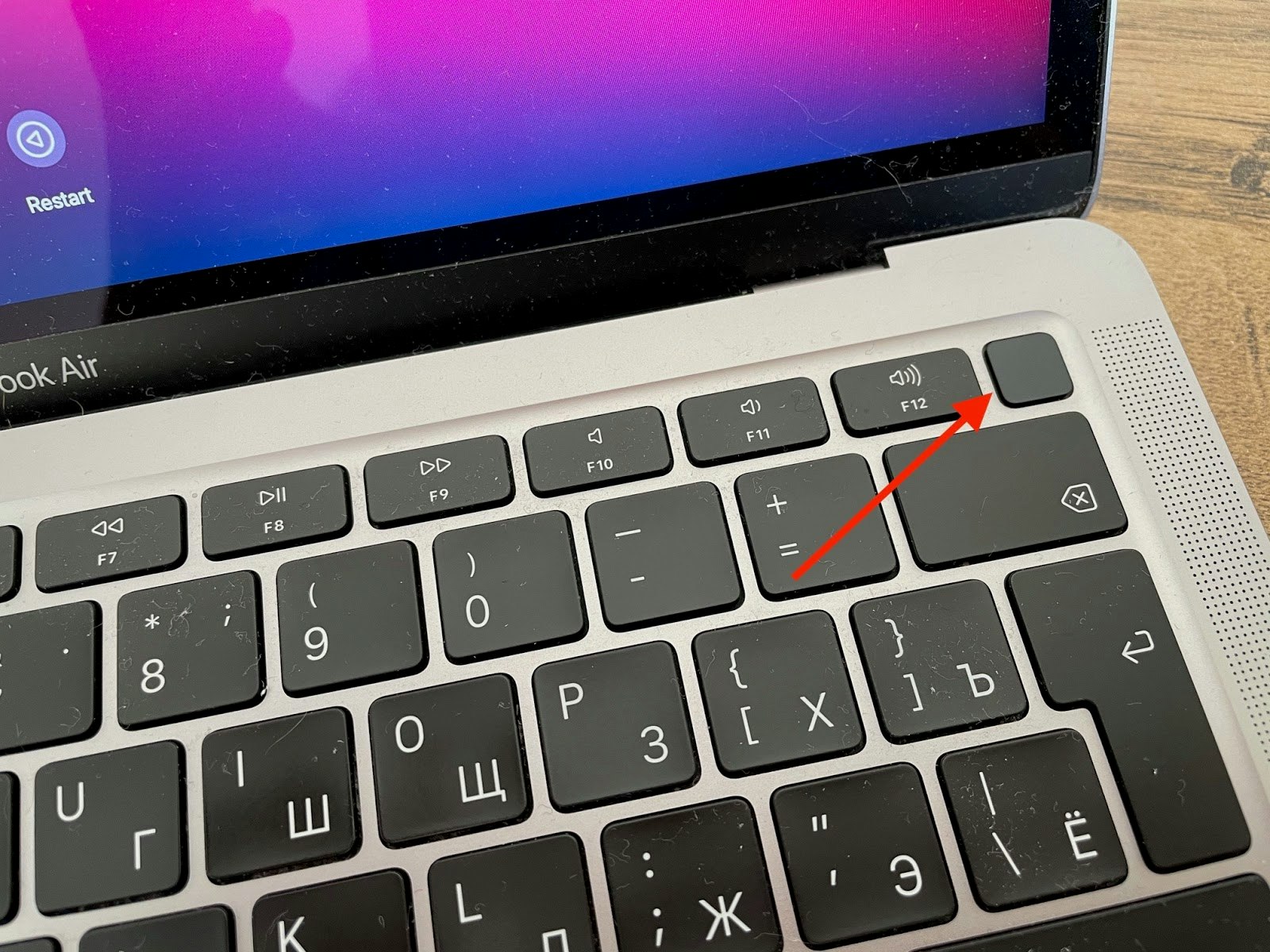
После выключения Mac уберите источник воды и/или уберите ноутбук с пути разлива воды. Возьмите бумажное полотенце или ковер, чтобы впитать пролитую на MacBook жидкость.
Перевернуть свой Mac, чтобы высохнуть? Жесткий призыв
Некоторые люди решают вопрос «Я пролил воду на свой MacBook» — вытряхнуть его, чтобы он высох. Логика этого заключается в том, чтобы позволить воде стекать из устройства и подальше от уязвимых (и очень тонких) внутренних частей. Проблема этого решения в том, что трудно сказать, где именно находится вода, сколько воды внутри, какие части затронуты. Переворачивание может действительно помочь в некоторых случаях, но может еще больше повредить в других, распространяя воду вокруг устройства.
Мы рекомендуем доверить ремонт повреждений, вызванных водой, профессионалам, а ваш Mac — в сервисный центр, если он пострадал от воды.
Подождать два дня или сразу в сервис?
Еще один популярный совет — подождите не менее 48 часов, прежде чем включать Mac после разлива воды. Предположительно, это позволяет воде, которая может оказаться в ловушке внутри вашего устройства, высохнуть и испариться, оставляя внутренности безопасными для включения и работы. Это не обязательно верно.
Невозможно проверить, сколько воды попало внутрь вашего устройства и какие части затронуты, а также сколько времени потребуется для высыхания. Влажность и температура воздуха будут играть важную роль в том, сколько времени потребуется для высыхания воды, плюс, как мы уже говорили, некоторые вещи могут быть немедленно повреждены водой, и не имеет значения, если она высохнет через несколько секунд. часы.
В зависимости от типа повреждения профессионалы могут решить, что лучше всего разобрать устройство и сразу же высушить детали, пытаясь спасти их, а не ждать, пока Mac высохнет. Как видите, лучше всего в этом поможет профессиональный сервис.
Проливали ли мы воду на наши MacBook, которая была всего лишь каплей на поверхности, которая никуда не попала внутрь? Да. Все ли было хорошо и мы не отвезли наш аппарат в сервис? Ага. Можем ли мы гарантировать, что так будет и с другими? Точно нет. Даже крошечная капля может попасть внутрь и именно на ту часть, которая не должна была намокнуть. Вы просто никогда не знаете. Кроме того, то, что для одного человека является «маленьким разливом», для другого — полчашки вашего напитка.
Мы пытаемся сказать, что разлив воды на MacBook Pro или Air — это событие, которого вы действительно хотите избежать, но если это произойдет, не надейтесь, что самодельные средства для устранения пролитой воды обезопасят вас от ужасной ситуации. когда ваш MacBook больше не включается. Кстати, проливание сладкого напитка, алкоголя, горячего чая или кофе или части еды еще хуже для вашего устройства.
Посетите сервис Apple
Лучший ответ на вопрос, что делать, если вы пролили воду на свой Mac, — это, конечно же, отнести его в сервис. Электроника плохо смешивается с водой, а компьютеры Mac не должны подвергаться воздействию воды, поэтому, когда все сказано и сделано, обученный специалист лучше всего сможет оценить ущерб и предпринять необходимые шаги для возможного восстановления вашего устройства или дальнейшего устранения. повреждение из-за воды, все еще находящейся внутри устройства, или ваших попыток высушить его.
Что не делать, если вы пролили воду на свой Mac
Поскольку вы пытаетесь оценить ущерб, и если вода попала внутрь вашего Mac, вам может быть лучше не делать несколько вещей, а не делать их. Конечно, это действительно зависит от того, пролили ли вы воду на трекпад или клавиатуру MacBook или всего несколько капель на верхнюю часть. Но во всех случаях предположим, что вода попала внутрь, и вам нужно отремонтировать ноутбук.
Не используйте фен
Попытка высушить поврежденный водой ноутбук не только нагреет устройство и, возможно, расплавит часть электроники внутри, воздушный поток из сушилки также может перемещать воду внутри вашего Mac и распространять ее на другие области, потенциально повреждая их. также.
Не включайте свой Mac
Поскольку вода все еще может находиться внутри, и включение вашего Mac может привести к попаданию тока в воду и дальнейшему повреждению частей ноутбука, а также привести к поражению электрическим током или короткому замыканию, вызвавшему возгорание, вам не следует включать свой Mac. после того, как его пролили.
Не тряси его
Другим самодельным решением, которое может быть не лучшим способом борьбы с разливом воды на вашей машине, будет ее встряхивание. Как и в случае с феном, встряхивание Mac может привести к тому, что вода растечется по устройству и достигнет большего количества его внутренних частей, а также повредит их и увеличит счет за ремонт ноутбука, поврежденного водой, еще больше или, возможно, даже полностью уничтожит устройство. .
Как поддерживать свой Mac в хорошей форме
Хотя избегание проливания напитков на ваш Mac или его повреждения каким-либо иным способом — это, безусловно, способ сохранить ваше устройство в отличной форме, вы также можете повысить производительность своего Mac с помощью нескольких удобных приложений.
Во-первых, одним из фаворитов пользователей является CleanMyMac X — это популярное приложение помогает поддерживать скорость, производительность и память вашего MacBook. CleanMyMac X нравится пользователям за его инструменты для поиска и очистки системного мусора, кеша, остатков удаленных приложений, неиспользуемых языковых файлов, расширений браузера, загруженных почтовых вложений и многого другого. Он даже имеет встроенный сканер вредоносных программ!
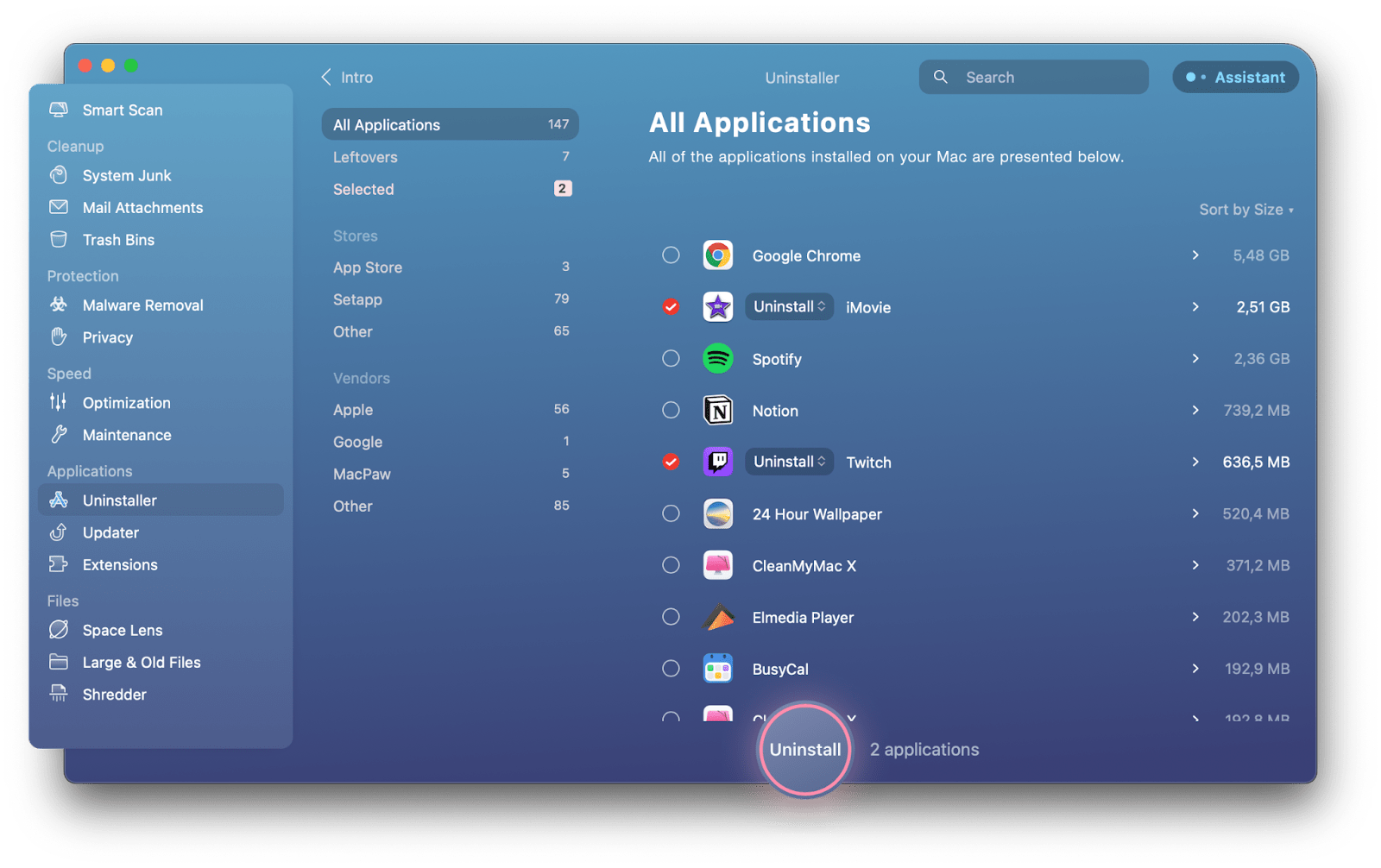
✕ Удалить баннер приложения
Если вы хотите отслеживать производительность вашего Mac в режиме реального времени, загрузите iStat Menus. Приложение обеспечивает удобный мониторинг процессора вашего компьютера, графического процессора, дисков, датчиков, батареи и многого другого. Выберите параметры, которые вы хотите, чтобы приложение отображало в строке меню, и точно отслеживайте, сколько ресурсов используется в любой момент времени на вашем ноутбуке.
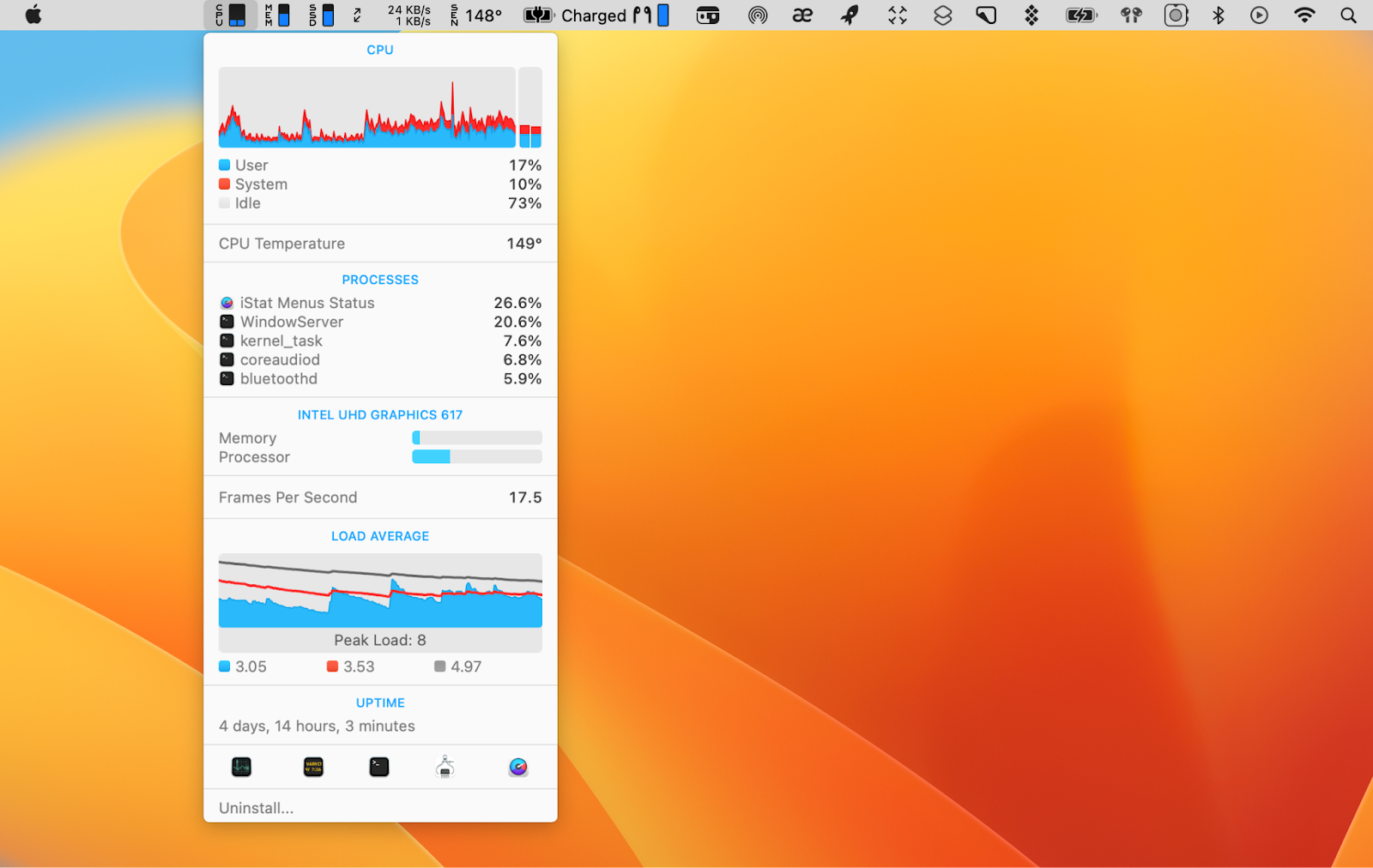
✕ Удалить баннер приложения
Если слишком много информации в строке меню постоянно, используйте приложение Bartender, чтобы настроить, какие значки вы видите в строке меню постоянно, а какие появляются при перетаскивании курсора на панель. Используйте приложение, чтобы настроить расстояние между значками, их порядок, добавить разделители и даже смайлики в строку меню.
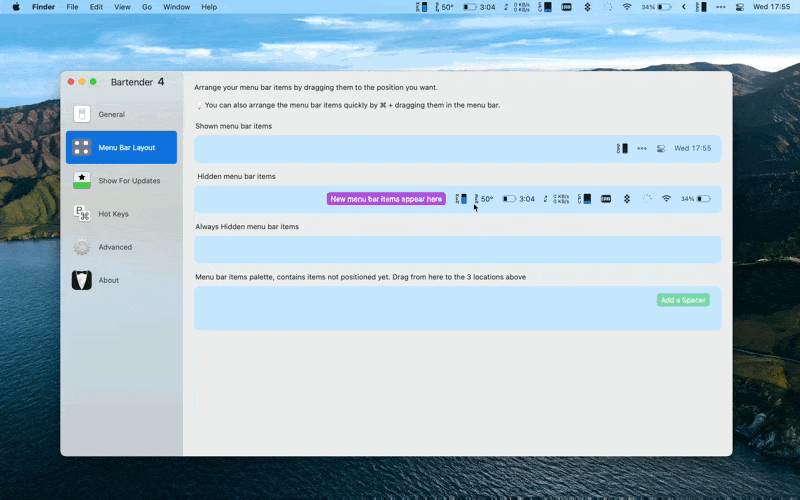
✕ Удалить баннер приложения
Вывод
«Я пролил воду на клавиатуру своего MacBook» — это, вероятно, вторая самая страшная вещь, с которой можно столкнуться сразу после «Я уронил свой iPhone на бетонный тротуар». Вот почему вы должны держать свои напитки и электронику как можно дальше друг от друга.
В случае аварии немедленно отключите компьютер Mac от зарядного устройства, выключите устройство, отодвиньте его от источника воды и отнесите в сервисный центр, чтобы оценить ущерб и при необходимости отремонтировать его. Не используйте самодельные решения, чтобы попытаться спасти свой ноутбук от повреждения водой.
Чтобы ваши данные были в безопасности, убедитесь, что вы создаете резервные копии файлов, паролей и настроек. И если вы хотите помочь своему Mac с помощью удобных приложений для очистки от мусора, таких как CleanMyMac X, мониторинга производительности вашего устройства, таких как меню iStat, или настройки строки меню, таких как Bartender, вы можете попробовать их все в рамках подписки Setapp.
В Setapp есть коллекция из более чем 210 приложений, которые вы можете использовать в рамках одной подписки. Изучите и попробуйте новые приложения для повышения производительности, творчества и управления для macOS и iOS. Вам кажется, что вы могли бы получить хорошее применение? Попробуйте Setapp бесплатно с 7-дневной пробной версией.






